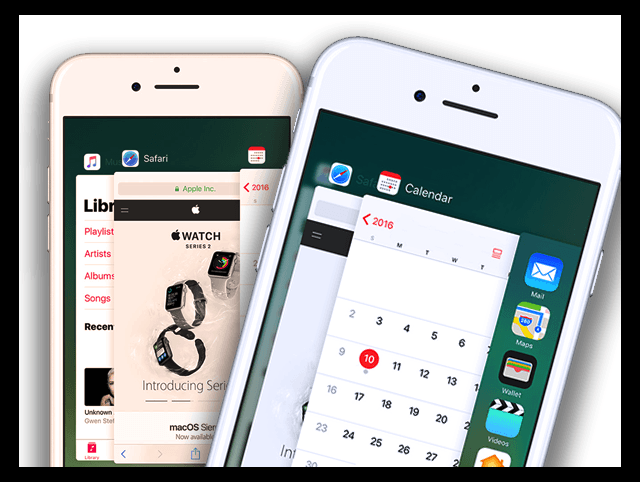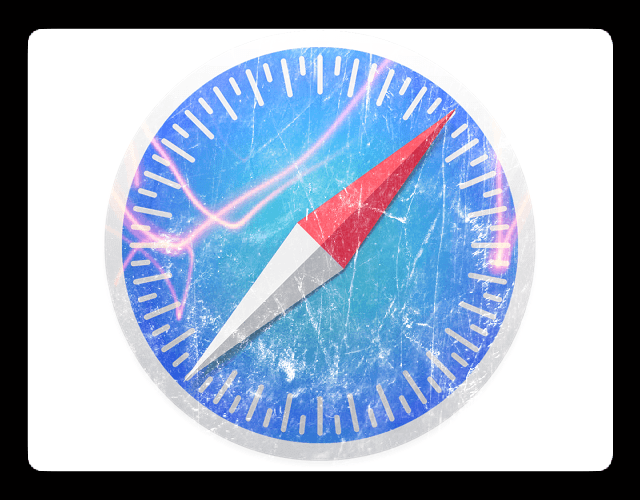Kas notika ar manām grāmatzīmēm Safari? Vairāki lasītāji stāsta, ka viņu Safari grāmatzīmes pazūd, bieži vien pēc atjaunināšanas. Lietotāji arī ziņo, ka šķiet, ka Safari grāmatzīmes netiek pareizi sinhronizētas ar iCloud pievienotajām ierīcēm, tostarp datoriem. Ja tas izklausās kā jūs, šodien mēs aprakstām, kā izgūt grāmatzīmes iPhone, iPad un Mac datoros. Tāpēc šodien atgūsim Safari grāmatzīmes!
Saturs
-
Ātri padomi
- Saistītie raksti
-
Safari grāmatzīmes pazūd: pirms problēmu novēršanas
- Pirms problēmu novēršanas aizveriet programmu Safari
- Ja izmantojat iOS 9 un jaunāku versiju
- Lai to izdarītu operētājsistēmā iOS 8 un jaunākās versijās
- Kā labot Safari grāmatzīmju pazušanas likumu
- Pārbaudiet savu datumu un laiku
- Pārbaudiet savus iCloud iestatījumus
- Restartējiet savu ierīci
-
Vai jums ir Mac dators?
- Izmantojiet laika mašīnu
- Papildu problēmu novēršanas padomi Safari grāmatzīmēm
-
Kā atgūt izdzēstās Safari grāmatzīmes
- Apmeklējiet iCloud vietni, lai atgūtu trūkstošās grāmatzīmes
- Grāmatzīmes netiek rādītas pareizā secībā?
-
Kā eksportēt grāmatzīmes glabāšanai
- Kā eksportēt Safari grāmatzīmju kopiju savā Mac datorā
- Saistītās ziņas:
Ātri padomi
- Pārbaudiet Apple Sistēmas statusa lapa lai noskaidrotu, vai pastāv problēmas, kas ietekmē iCloud, Safari vai iCloud grāmatzīmes, lai pārliecinātos, ka problēma nav saistīta ar Apple
- Izslēdziet jebkuru VPN un pārbaudiet, vai visas jūsu grāmatzīmes tiek sinhronizētas
- Aizveriet lietotni Safari un palaidiet vēlreiz
- Ierīces datumam un laikam noteikti izvēlieties Iestatīt automātiski
- ICloud iestatījumos ieslēdziet Safari
- Restartējiet vai piespiedu restartēšanu
- Atjaunojiet grāmatzīmes no Time Machine dublējuma (ja esat pierakstījies Mac datorā ar to pašu Apple ID)
- Piespiediet atkārtotu sinhronizāciju, ja jums ir vairāk nekā viena iDevice un izmantojat iCloud (iespējots Safari) ar to pašu Apple ID
- Iet uz iCloud vietne (izmantojot iDevices darbvirsmas versiju), lai atgūtu pēdējo 30 dienu laikā izdzēstās grāmatzīmes
Saistītie raksti
- Vai trūkst Safari paroles? Kā labot
- Kā sinhronizēt grāmatzīmes programmā Safari daudzās ierīcēs
- Mūsu labākie iPhone Safari cilnes padomi un ieteikumi
- iOS Safari problēmas
- Attēli netiek rādīti pārlūkprogrammā Safari
- Pamācība iPad ierīcē atvērt vairākus Safari gadījumus
Safari grāmatzīmes pazūd: pirms problēmu novēršanas
Ja pēkšņi esat pazaudējis grāmatzīmes vai grāmatzīmes netiek sinhronizētas, mēģiniet aizvērt lietotni Safari.
Pirms problēmu novēršanas aizveriet programmu Safari
Ja izmantojat iOS 9 un jaunāku versiju
- Veiciet dubultklikšķi uz pogas Sākums vai velciet augšup sākuma žestu joslā, lai skatītu pēdējās lietotās lietotnes
- Velciet pa labi vai pa kreisi, lai atrastu savas Safari lietotnes priekšskatījumu
- Lai aizvērtu, velciet uz augšu Safari priekšskatījumā.
- Šī darbība aizver aktīvo safari sesiju jūsu iPhone vai iPad
- Pēc tam pieskarieties sākuma pogai
- Pēc izvēles: restartējiet ierīci
- Pieskarieties Safari ikonai un ļaujiet tai restartēt
Lai to izdarītu operētājsistēmā iOS 8 un jaunākās versijās
- Divreiz nospiediet sākuma pogu
- Nesen izmantotās lietotnes tiek rādītas ekrāna apakšdaļā
- Atrodiet Safari ikonu (ja to neredzat, ritiniet pa labi, velkot). Tas parāda to lietotņu sarakstu, kas darbojas fonā jūsu iPad/iPhone tālrunī
- Pieskarieties Safari ikonai un turiet, līdz tā kustas
- Pieskarieties sarkanajai mīnusa zīmei
- Noklikšķiniet uz sākuma pogas
- Pēc izvēles: restartējiet Safari
- Pieskarieties Safari ikonai un restartējiet Safari
Kā labot Safari grāmatzīmju pazušanas likumu
Pārbaudiet savu datumu un laiku
Pārliecinieties, vai jūsu ierīces iestatījumi ir pareizi. Vēlams, lai iDevice iestatītu uz Automātiski. Iet uz Iestatījumi > Vispārīgi > Datums un laiks > Iestatīt automātiski. Ja tas jau ir ieslēgts, izslēdziet to, pagaidiet 20 sekundes un atkal ieslēdziet.
Pārbaudiet savus iCloud iestatījumus
Tagad, ja izveidojat savienojumu ar iCloud, izmantojot savas iDevices, šis lasītāja padoms ir paredzēts jums! Viena no mūsu lasītājām Korīna izmēģināja vienkāršu un tiešu risinājumu, kad atklāja, ka viņas grāmatzīmes atstāja notikuma vietu. Pārbaudiet savus iCloud iestatījumus, dodoties uz Iestatījumi > Apple ID profils > iCloud un pārliecinieties, vai Safari ir IESLĒGTS. Korīna atkal ieslēdza Safari. Un voila, tas strādāja, un visas viņas grāmatzīmes atkal parādījās.
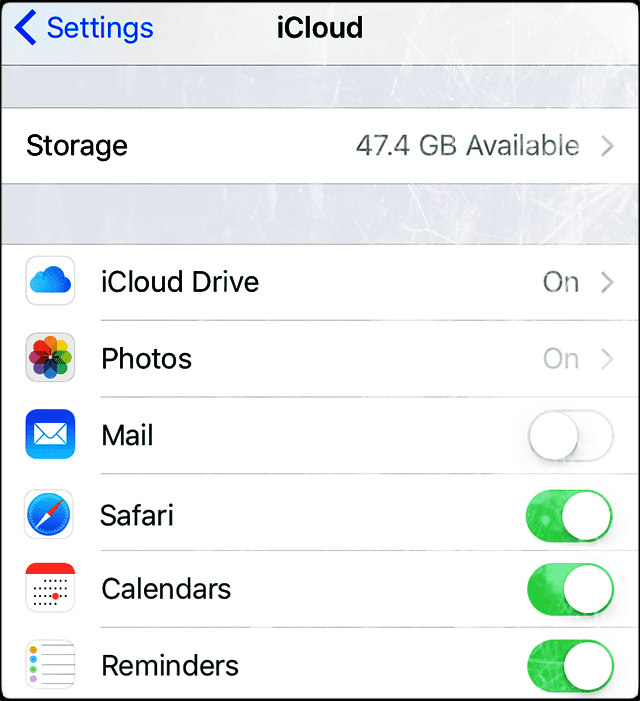
Ja jūsu Safari jau ir ieslēgts, mēģiniet to IZSLĒGT
Tiek parādīts ziņojums ar jautājumu, ko darīt ar sinhronizētajiem iCloud Safari datiem, atlasiet “Dzēst no mana iPhone”. Pēc tam pagaidiet 20–30 sekundes un atkal IESLĒDZIET Safari. Pieskarieties “Apvienot” ziņojumā “Jūsu Safari dati tiek apvienoti ar iCloud”.
Restartējiet savu ierīci
Mēģiniet restartēt ierīci, izslēdzot to, pagaidot 10–20 sekundes un atkal ieslēdzot ierīci. Ja tas neizdodas, izmēģiniet piespiedu restartēšanu. Atcerieties turēt taustiņus, līdz ekrānā redzat Apple logotipu. Tikai tad jums vajadzētu atlaist šīs divas pogas.
Veiciet piespiedu restartēšanu
- iPhone X, iPhone 8 vai iPhone 8 Plus: nospiediet un ātri atlaidiet skaļuma palielināšanas pogu. Nospiediet un ātri atlaidiet skaļuma samazināšanas pogu. Pēc tam nospiediet un turiet sānu pogu, līdz tiek parādīts Apple logotips
- iPhone 7 vai iPhone 7 Plus: nospiediet un turiet gan sānu, gan skaļuma samazināšanas pogu vismaz 10 sekundes, līdz tiek parādīts Apple logotips.
- IPhone 6s un vecākās versijās, iPad vai iPod touch: nospiediet un turiet sākuma un augšējo (vai sānu) pogu vismaz 10 sekundes, līdz tiek parādīts Apple logotips.
Vai jums ir Mac dators? 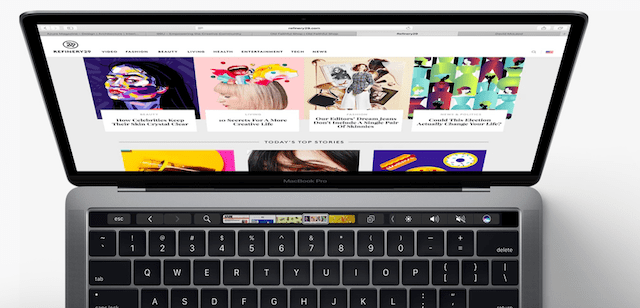
Pirmkārt, savā Mac datorā dodieties uz Sistēmas preferences > iCloud un noņemiet atzīmi no iCloud Safari sinhronizācija. Pēc tam atveriet katru iDevice, kurā esat pierakstījies, izmantojot to pašu Apple ID kā jūsu Mac datorā, un izdzēsiet grāmatzīmes no šīm ierīcēm. Atjaunojiet Safari grāmatzīmes savā Mac datorā, izmantojot Time Machine vai iCloud vietni, pēc tam atgriezieties katrā ierīcē un iCloud pārslēdziet atpakaļ uz Safari. Tas var aizņemt laiku, tāpēc esiet pacietīgs, jo ierīce tiek sinhronizēta ar šiem iCloud serveriem.
Izmantojiet laika mašīnu
Ja izmantojat Mac datoru un sinhronizējat ar to pašu Apple ID un iCloud, jūsu grāmatzīmes var atkopt no Time Machine dublējuma. Ja kā rezerves metodi izmantojat Time Machine, vispirms aizveriet programmu Safari un pēc tam atveriet Time Machine.
Atveriet Time Machine, izvēlņu joslā noklikšķinot uz Time Machine ikonas un atlasot Enter Time Machine. Ja jūsu augšējā izvēlņu joslā nav Time Machine, dodieties uz Apple izvēlne > Sistēmas preferences un pieskarieties Time Machine. Izvēlņu joslā atlasiet Rādīt laika mašīnu un veiciet iepriekšējās darbības.
Izmantojiet Time Machine, lai atrastu savu Safari grāmatzīmju dublējuma failu. Varat arī meklēt visus izdzēstos failus, iepriekšējās failu versijas un failus, piemēram, Safari grāmatzīmju failu, kas nedarbojas vai ir bojāti, un atjaunot versijas, kas darbojās!
Skatieties ekrāna labajā pusē, lai atrastu rezerves laika skalu. Pēc tam izvēlieties konkrētu datumu un laiku, lai atgrieztos pagātnē un atrastu failu
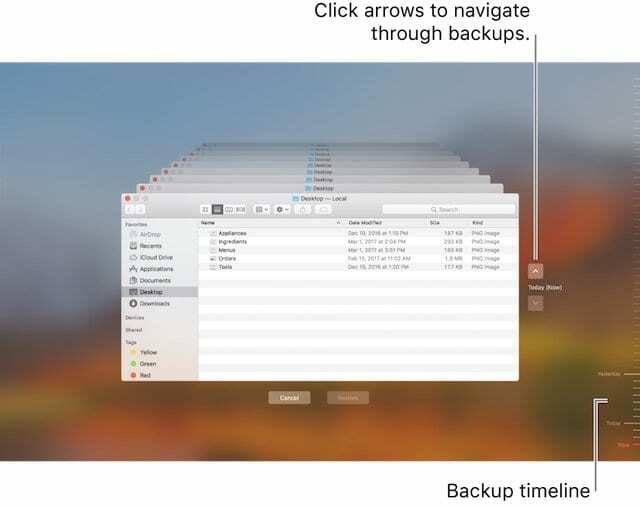
Ērtības labad programmā Time Machine atrodiet pēdējo dublējumu, kurā, jūsuprāt, ir ietvertas jūsu Safari grāmatzīmes, un nospiediet Command+Shift+G lai atvērtu dialoglodziņu Iet uz mapi. Pēc tam ierakstiet: ~/Library/Safari/Bookmarks.plist un izvēlieties Atjaunot konkrēto failu.
Atlasot pogu “Atjaunot”, šis fails tiek atjaunots tajā pašā mapē jūsu Mac datorā. Ja pārraksta esošo failu, uznirstošajā logā tiek jautāts, ko vēlaties darīt.
Papildu problēmu novēršanas padomi Safari grāmatzīmēm
-
Izveidojiet iCloud dublējumu
- Iestatījumi > Apple ID profils > iCloud > Dublēšana > Dublēt tūlīt
-
Izrakstieties no iCloud
- Ritiniet uz leju līdz ekrāna apakšdaļai un pieskarieties pie Izrakstīties
- Nākamajiem diviem ziņojumiem atlasiet “Dzēst no mana iPhone”. Tādējādi uz laiku tiek noņemti iCloud dati — tie tiek atjaunoti, kad atkal pierakstāties pakalpojumā iCloud
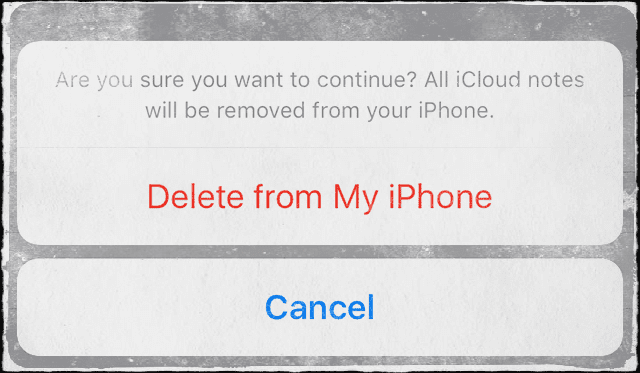
- Ievadiet savu Apple ID paroli, lai izslēgtu funkciju Find My iPhone
- iCloud tagad izraksta jūs OUT
-
Pierakstieties atpakaļ pakalpojumā iCloud
- Atgriezties Iestatījumi > Apple ID profils > iCloud
- Pieskarieties pie Pierakstīties.
- Ievadiet Apple ID un paroli
- Pielāgojiet to, ko vēlaties iCloud sinhronizēt.
- Pēc izrakstīšanās un atkārtotas pierakstīšanās iCloud atgriežas uz noklusējuma iestatījumiem
- Pārliecinieties, vai ir IESLĒGTI Dublēšana un Atrodi manu iPhone
Dažreiz šī vienkāršā lietotnes restartēšana novērš trūkstošās grāmatzīmes. Tomēr, ja nejauši izdzēšat grāmatzīmes no kādas no savām iDevices ierīcēm, atkopšana joprojām ir iespējama no jūsu iCloud konta. Lūdzu, lasiet tālāk, lai uzzinātu, kā to izdarīt.
Kā atgūt izdzēstās Safari grāmatzīmes
Tas notiek ar daudziem no mums, it īpaši, ja mums ir vairākas iDevices. Mēs redzam daudzus gadījumus, kad jūsu bērns (-i), spēlējot jūsu iPad vai iPhone, nejauši izdzēš visas jūsu saglabātās Safari grāmatzīmes. Vai arī jūs varat nejauši izdzēst grāmatzīmes savā iPhone vai iPad. Šeit noder atkopšana no iCloud.
Pieņemot, ka gan jūsu iPhone, gan iPad ir savienoti ar jūsu iCloud kontu, varat viegli atkārtoti sinhronizēt grāmatzīmes un atgūt tās atpakaļ savā iDevice.
Pieņemsim, ka jūsu grāmatzīmes tika pazaudētas jūsu iPad. Tādā gadījumā vienkārši dodieties uz Iestatījumi > Apple ID profils > iCloud. Ieslēdziet Safari iestatījumu uz IZSLĒGTS savā iPad un pēc tam savā iPhone. Lūdzu, pārliecinieties, vai abās ierīcēs izmantojat vienu un to pašu Apple ID.
Pēc tam atkal ieslēdziet Safari savā iPhone un pēc tam savā iPad. iCloud automātiski sinhronizē jūsu Safari grāmatzīmes ar jūsu iPad. Šis process aizņem kādu laiku atkarībā no grāmatzīmju skaita un WiFi signāla. Dodiet tai apmēram 30 minūtes, un jums vajadzētu redzēt, ka visas jūsu grāmatzīmes atgriežas jūsu iPad.
Apmeklējiet iCloud vietni, lai atgūtu trūkstošās grāmatzīmes 
Ja vēlaties piekļūt grāmatzīmei, kuru nevarat atrast vai kuru izdzēsāt pēdējo 30 dienu laikā, apmeklējiet vietni iCloud.com savā datorā vai ar darbvirsmas režīmu iDevice, lai mēģinātu atgūt šīs grāmatzīmes.
Atjaunojiet Safari grāmatzīmes, izmantojot iCloud vietni
- Kad esat iCloud vietnē, pieskarieties vienumam Iestatījumi
- Ritiniet lapu uz leju un atrodiet vienumu Papildu, noklikšķiniet uz Atjaunot grāmatzīmes
- Atlasiet arhīvu, kuru vēlaties atjaunot, un noklikšķiniet uz Atjaunot

- Ja ir vairāk versiju, nekā var ievietot lapā, ritiniet, lai redzētu visas iespējas
- Jūsu pašreizējās grāmatzīmes tiek saglabātas kā jauns arhīva fails
- Grāmatzīmes tiek atjauninātas visās jūsu iDevices un Mac datoros, kuros pierakstījāties ar to pašu Apple ID UN kurā iespējojāt iCloud Safari opciju
- Pagaidiet, līdz iCloud pabeidz jūsu Safari grāmatzīmju atjaunošanu.
- Kamēr jūsu Safari grāmatzīmes tiek atjaunotas, visas veiktās izmaiņas netiek saglabātas
Grāmatzīmes netiek rādītas pareizā secībā?
Ja jūsu grāmatzīmes visās ierīcēs netiek rādītas tādā pašā secībā, pārbaudiet grāmatzīmju skaitu mapē. Ja mapē ir vairāk nekā 500 grāmatzīmju, grāmatzīmju secība var nebūt vienāda visās ierīcēs.
Kā eksportēt grāmatzīmes glabāšanai
Ja varat atgūt savas grāmatzīmes, ieteicams eksportēt Safari grāmatzīmes, ja kaut kas notiks nākotnē. Tādā veidā atveseļošanās ir vienkārša! Šim procesam ir nepieciešams Mac dators, kuru sinhronizējat ar to pašu Apple ID.
Kā eksportēt Safari grāmatzīmju kopiju savā Mac datorā
- Izvēlieties Fails > Eksportēt grāmatzīmes
- Atlasiet vietu, kur vēlaties eksportēt failu, un pēc tam noklikšķiniet uz Saglabāt.
- Faila noklusējuma nosaukums ir Safari Bookmarks.html, taču, ja vēlaties, varat to mainīt
Vai vēlaties eksportēt no citas pārlūkprogrammas, izņemot Safari?
Lai eksportētu savu Mozilla Firefox, Google Chrome vai Microsoft Internet Explorer grāmatzīmju kopiju, apmeklējiet vietni Mozilla, Google, vai Microsoft grāmatzīmju eksportēšanas darbības.

Apsēsts ar tehnoloģijām kopš agrīnās A/UX ienākšanas Apple, Sudz (SK) ir atbildīgs par AppleToolBox redakcionālo virzienu. Viņš atrodas Losandželosā, Kalifornijā.
Sudz specializējas visu macOS jomā, gadu gaitā ir pārskatījis desmitiem OS X un macOS izstrādi.
Iepriekšējā dzīvē Sudz strādāja, palīdzot Fortune 100 uzņēmumiem īstenot to tehnoloģiju un uzņēmējdarbības pārveidošanas centienus.